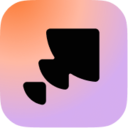Compatible con: Android, iOS, Web
Cómo obtener WiFi gratis en cualquier lugar
A pesar de que se prevé que el total de puntos de acceso WiFi públicos se multiplique por siete entre 2015 y 2025, de 64,2 millones en 2015 a 432,5 millones en 2025, los puntos de acceso WiFi gratuitos no siempre son fáciles de encontrar.
En este artículo, describimos cinco maneras de conseguir WiFi gratis en cualquier lugar y con un mínimo esfuerzo para ayudarle a conectarse a Internet sin importar a dónde le lleve la vida.
- ¿Qué es un punto de acceso Wi-Fi?
- ¿Cuál es la diferencia entre WiFi y Hotspot?
- Cómo obtener WiFi gratis en cualquier lugar
- ¿Cómo configurar un punto de acceso Wi-Fi público gratuito?
- Cómo configurar y utilizar un Punto de Acceso Privado?
- ¿Ofrece mi ISP puntos de acceso a Wi-Fi público gratuitos?
- En resumen
- Cómo obtener WiFi gratis — Preguntas frecuentes
¿Qué es un punto de acceso Wi-Fi?
Un punto de acceso WiFi es un término utilizado para describir un lugar físico donde puedes obtener acceso a internet a través de WiFi.
Hay dos tipos principales de puntos de acceso WiFi:
- Puntos de acceso WiFi públicos: Como sugiere el nombre, puntos de acceso WiFi públicos se encuentran en áreas públicas, como centros comerciales, aeropuertos y cafeterías. Los puntos de acceso WiFi públicos suelen establecerse para proporcionar acceso WiFi gratuito como una forma de atraer clientes, o ofrecen WiFi como un servicio adicional, como hacen las aerolíneas con WiFi a bordo.
- Puntos de acceso WiFi privados: Hoy en día, es difícil encontrar un negocio o un hogar que no tenga configurado un punto de acceso WiFi privado para conectar de manera inalámbrica dispositivos tales como smartphones, tabletas y electrodomésticos inteligentes a internet. Los puntos de acceso WiFi privados son, por definición, accesibles solo para aquellos que tienen permiso para unirse a la red, típicamente después de proporcionar la contraseña correcta.
Al conectarte a cualquier punto de acceso WiFi, pero especialmente a aquellos que están ubicados en lugares públicos, es importante tener en cuenta que es bastante fácil para los cibercriminales maliciosos capturar de manera remota tu tráfico inalámbrico para robar información sensible de ti.
Es por eso que solo deberías conectarte a puntos de acceso WiFi que utilizan los últimos estándares de seguridad inalámbrica, como WPA3 (Wi-Fi Protected Access 3) para proteger el tráfico inalámbrico contra fisgoneo. El WiFi gratuito simplemente no vale la pena arriesgarse a que te roben la contraseña.
¿Cuál es la diferencia entre WiFi y Hotspot?
Los términos WiFi y hotspot a veces se usan indistintamente, pero en realidad se refieren a dos cosas diferentes (aunque estrechamente relacionadas). He aquí cómo se define cada uno de estos dos términos:
- WiFi: una instalación que permite a las computadoras, smartphones u otros dispositivos conectarse a Internet o comunicarse entre sí de manera inalámbrica dentro de un área específica.
- Hotspot: un lugar público donde se ofrece una señal inalámbrica para que pueda accederse a Internet. Puede encontrar dichos lugares utilizando aplicaciones para encontrar WiFi.
En otras palabras, WiFi es la tecnología que permite la creación de redes inalámbricas, y los hotspots son los lugares donde estas redes están accesibles.
Cómo obtener WiFi gratis en cualquier lugar
Comparta la conexión a Internet de su Smartphone
Usar una aplicación de base de datos de punto de acceso público
Comprar un router portátil
Visite las ubicaciones más populares de los puntos de acceso WiFi
Busque redes WiFi ocultas
A continuación, en el artículo detallaremos estas cinco formas de obtener WiFi gratis en cualquier lugar.
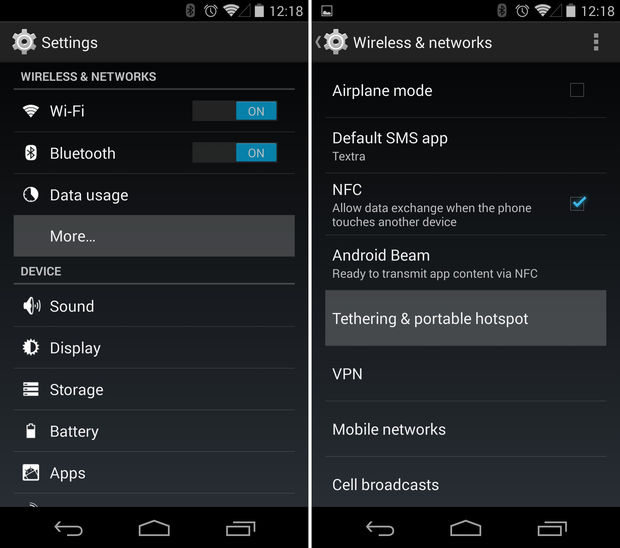
- Pulse Configurar punto de acceso Wi-Fi.
- Especifique un nombre de red y una contraseña y haga clic en Guardar.
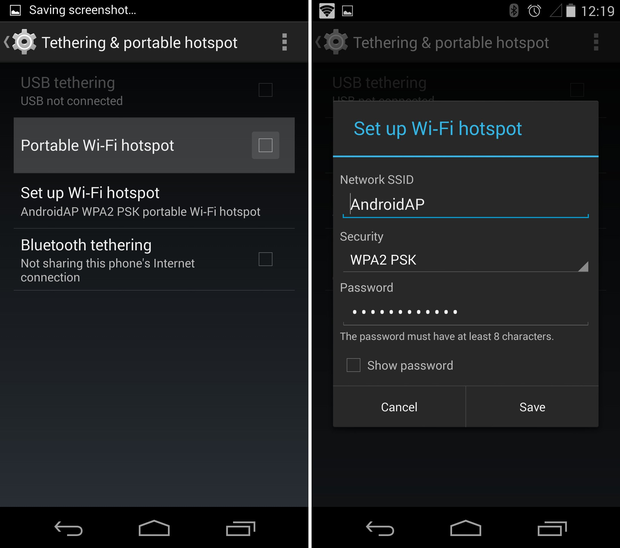
- Active la opción punto de acceso Wi-Fi portátil.
iOS
- Abra la aplicación Configuración.
- Pulse Celular.
- Pulse Punto de acceso personal.
- Pulse sobre el control deslizante para activarlo.
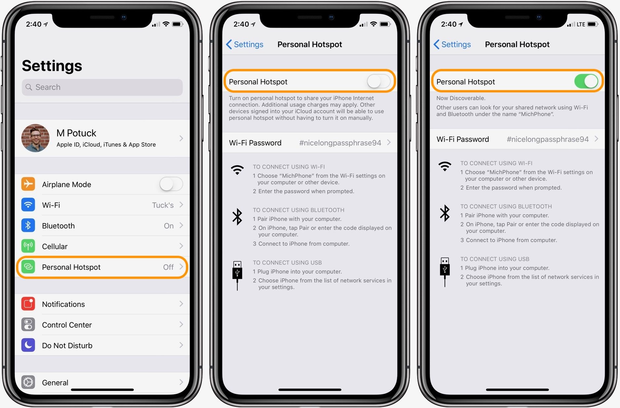
- Puede utilizar la opción Contraseña Wi-Fi para cambiar la contraseña de la zona activa.
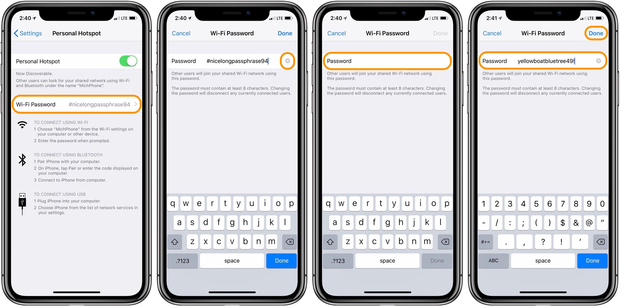
Asegúrese siempre de proteger su punto de acceso público móvil con una contraseña segura para evitar que otras personas utilicen su plan de datos para conectarse a Internet. Debe elegir una contraseña de al menos 12 caracteres, compuesta de números, letras y caracteres especiales, y que no pueda adivinarse fácilmente.
Evite las contraseñas comunes como 12345QWERTY y no comparta su contraseña con nadie más a menos que esté dispuesto a cambiarla inmediatamente después.
Tenga en cuenta que la batería de su smartphone se agotará más rápido con un punto de acceso móvil activo. El grado de rapidez depende exactamente de muchos factores, incluido el número de dispositivos conectados al punto de acceso público y el tipo de conexión móvil.
Usar una aplicación de base de datos de punto de acceso público
Hay una demanda tan masiva de puntos de acceso públicos gratuitos que hay aplicaciones completas dedicadas a ayudar a los usuarios a encontrarlos. Las aplicaciones de bases de datos de puntos de acceso público contienen una enorme lista de puntos de acceso público WiFi en todo el mundo, y algunos incluso tienen contraseñas para puntos de acceso público que no están disponibles para el público sin pagar.
Aquí tiene nuestras 5 aplicaciones de base de datos de puntos de acceso público favoritas:
WiFi Map es, sin duda, la mejor aplicación de base de datos de puntos de acceso disponibles actualmente. Puedes usar la aplicación en la web, pero también hay una aplicación nativa para Android e iOS. Con WiFi Map, puedes acceder a millones de puntos de acceso WiFi gratuitos en más de 200 países, cada punto de acceso con valoraciones de la comunidad y otra información útil.
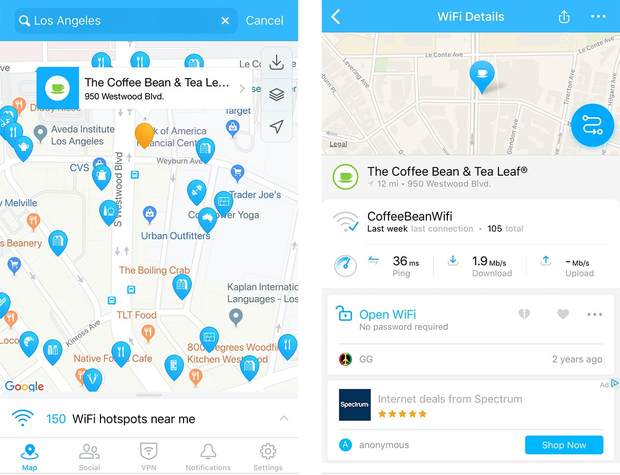
¿Cuándo necesitas más un punto de acceso WiFi? ¡Cuando no tienes acceso a Internet! Los desarrolladores de WiFi Map lo saben, por eso la aplicación permite a sus usuarios descargar mapas con puntos de acceso WiFi gratuitos para su uso sin conexión. En situaciones raras donde no hay puntos de acceso disponibles, puedes utilizar WiFi Map para comprar un paquete de datos eSIM con un simple toque.
-
Experiencia de usuario pulida
-
Base de datos masiva de puntos de acceso
-
Funciona incluso sin conexión
-
Paquetes de datos eSIM dentro de la aplicación
-
Funciones útiles adicionales, como una VPN
-
La información de puntos de acceso en algunas ubicaciones está desactualizada.
Desarrollado por una empresa sueca, Instabridge te proporciona acceso a una de las mayores comunidades de compartición de WiFi gratuitas del mundo. Puedes descargar esta aplicación de base de datos de puntos de acceso a tu smartphone Android o iOS para desbloquear instantáneamente muchas redes WiFi cercanas a ti.
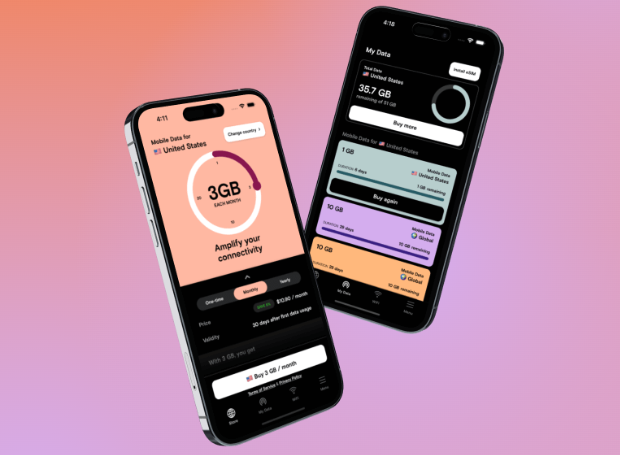
La base de datos de Instabridge se actualiza constantemente para incluir solo puntos de acceso WiFi que funcionan, y la aplicación puede mantenerte automáticamente fuera de aquellos que no funcionan correctamente. Como bono adicional, Instabridge incluye un servicio VPN que puedes usar para proteger tus datos al utilizar WiFi gratuito.
-
Base de datos de hotspots grande
-
Mapas de puntos de acceso sin conexión
-
Actualizado con frecuencia
-
Gran experiencia de usuario
-
Muestra anuncios emergentes en la pantalla de inicio
WiFi Warden puede proporcionarte las claves de muchas redes inalámbricas a tu alrededor. La aplicación no sería tan útil como lo es si no fuera por su increíble comunidad, cuyos miembros no dudan en compartir las fuentes de la mejor señal WiFi con otros.
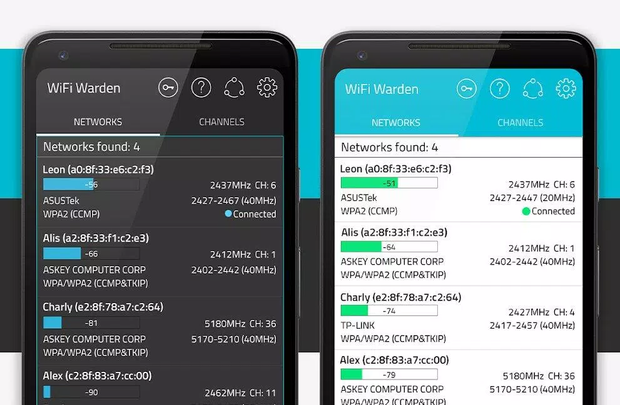
Además de ayudarte a obtener tu arreglo de WiFi, esta aplicación de hotspot puede probar la velocidad de tu conexión a internet, analizar las redes WiFi cercanas, encontrar puertos de red abiertos y mucho más. WiFi Warden funciona mejor con permisos de root, pero es bastante sorprendente incluso sin ellos.
-
Funciones útiles de análisis de WiFi
-
Compartir contraseña basado en la comunidad
-
Calculadora de PIN WPS incorporada
-
Muestra las contraseñas guardadas (solo root)
-
Solo Android
Boingo Wi-Finder ha sido reconocido por Global Traveler como el Mejor servicio Wi-Fi durante ocho años consecutivos. Con acceso a más de 1 millón de puntos de acceso en todo el mundo, incluidos aeropuertos, hoteles, restaurantes y cafeterías, la aplicación puede conectarse en línea casi en cualquier lugar.
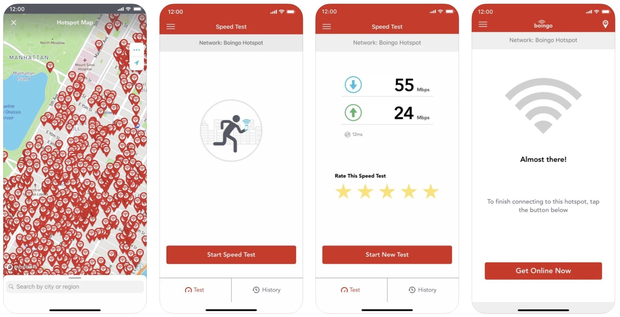
La aplicación muestra puntos de acceso en una lista así como en un mapa, facilitando la navegación hacia una ubicación con solo un clic. Funciona en cualquier lugar al que vayas. La única desventaja es que se requiere una cuenta de Boingo para acceder a los Boingo Hotspots.
-
Opciones avanzadas de búsqueda de puntos de acceso
-
Compatible con Wear OS
-
Desarrollado activamente
-
Se requiere cuenta de Boingo
WiFi Finder te permite ubicar rápidamente puntos de acceso WiFi gratuitos y rápidos sin importar a donde vayas. A diferencia de otras aplicaciones de puntos de acceso WiFi públicos que están llenas de redes WiFi obsoletas o privadas, WiFi Finder está cargado solo con puntos de acceso WiFi públicos verificados y actualizados que han sido sometidos a pruebas de velocidad para verificar su funcionalidad.
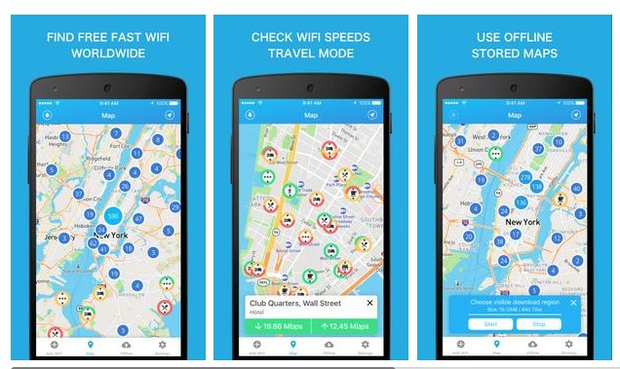
Agradecemos la opción de filtrar puntos de acceso WiFi por tipo de lugar, como hotel, café, restaurante o bar, y también nos gusta que la aplicación funcione igual de bien sin conexión como con conexión.
-
Base de datos actualizada de puntos de acceso
-
Opciones de filtrado de punto de acceso
-
Funciona sin conexión
-
No incluye tantos puntos calientes como otras aplicaciones similares
Comprar un router portátil
Los routers portátiles, también conocidos como routers de viaje, no son muy diferentes de los routers que tiene en casa. En lugar de estar conectados a Internet a través de un cable, tienen una ranura para una tarjeta SIM, lo que le permite conectarse a redes 3G y 4G prácticamente en cualquier parte del mundo. Una vez conectado, un router portátil puede crear una red WiFi, para que pueda conectar todos sus dispositivos electrónicos a Internet.
Los routers portátiles son relativamente baratos, y a menudo duran un día entero con una sola carga. Al seleccionar un router portátil, preste atención al número de conexiones simultáneas que soporta y a su rapidez.

Los routers portátiles más baratos suelen admitir sólo tres conexiones simultáneas, mientras que los routers portátiles de alta calidad a menudo pueden manejar más de 10 conexiones simultáneas de alta velocidad. Por supuesto, el punto de acceso WiFi gratuito creado con un router portátil no será técnicamente gratuito ya que hay que pagar por el router y la tarjeta SIM, pero su comodidad compensa la inversión inicial.
Visite las ubicaciones más populares de los puntos de acceso WiFi
Hay ciertos lugares en los que es casi seguro que usted encontrará un punto de acceso WiFi gratuito. Si alguna vez se ha preguntado cómo conseguir WiFi gratis en casa, entonces debería considerar mudarse justo al lado de uno de los lugares listados a continuación:
- Bibliotecas — El propósito de las bibliotecas es promover la educación de la comunidad local, y proporcionar acceso gratuito a Internet es sólo una de las formas en que las bibliotecas logran su objetivo. Además de las bibliotecas públicas, su biblioteca local es también un buen lugar para buscar un punto de acceso WiFi gratuito.
- Plazas públicas — En los últimos años, ciudades de todo el mundo han comenzado a cubrir las plazas públicas con puntos de acceso WiFi gratuitos para atraer más tráfico peatonal a las tiendas locales. Con cientos y potencialmente miles de personas conectadas al mismo tiempo, no se puede esperar que el punto de acceso WiFi en el centro histórico de la ciudad compita con la conexión de fibra óptica que se tiene en casa, pero incluso una conexión a Internet lenta es mucho mejor que no tener ninguna conexión a la misma.
- McDonald's/Starbucks — McDonald's, Starbucks, Ben & Jerry's, y otras cadenas populares de comida rápida, heladerías y restaurantes han descubierto desde hace tiempo el poder generador de ingresos de los WIFI gratuitos. Sí, puede que tenga que pedir una hamburguesa con queso o un café con leche para conectarse, pero ese es un precio pequeño y sabroso para pagar por un acceso rápido a Internet.
Busque redes WiFi ocultas
Las redes inalámbricas se identifican mediante SSID (Service Set Identifiers), que sirven esencialmente como nombres de red. Sin mucho trabajo, es posible ocultar el SSID de una red y así crear una red oculta que no será fácilmente visible para varios dispositivos habilitados para WiFi.
Pero el hecho de que una red WiFi esté oculta no significa que no pueda ser descubierta. Usando una aplicación Analizadora WiFi como NetSpot, es posible encontrar todas las redes ocultas cercanas. NetSpot funciona en ordenadores Windows y MacOS, y ofrece dos modos de análisis WiFi y soporte para todas las redes 802.11, tanto en las bandas de 2,4 GHz como en las de 5 GHz.
Para descubrir redes WiFi ocultas con NetSpot:
- Descarga NetSpot desde su sitio web oficial.
- Instala NetSpot en tu Mac o PC con Windows.
- Inicia NetSpot y dale unos momentos para descubrir todas las redes WiFi a tu alrededor.
- Anota el SSID de la red oculta a la que quieres conectarte.
- Conéctate manualmente a la red WiFi:
- Windows: Haz clic en el ícono de WiFi en la barra de tareas. Elige Configuración de la red > Wi-Fi > Red oculta > Conectar. Ingresa el nombre (SSID) y haz clic en Siguiente. Ingresa los ajustes de seguridad requeridos y haz clic en Siguiente de nuevo.
- Mac: Inicia Configuración del Sistema y ve a Wi-Fi. Haz clic en Otro debajo de la lista Otras redes. Ingresa el nombre (SSID) y los ajustes de seguridad requeridos. Haz clic en Aceptar. li>

¿Sabías que NetSpot para Android también te permite descubrir redes WiFi ocultas?
- Descarga NetSpot para Android desde Play Store.
- Abre la app y ve al modo Inspector WiFi.
- Espera a que el escaneo automático muestre todas las redes cercanas.

- Escribe el SSID de la red oculta a la que quieres conectarte.
- Conéctate manualmente a la red WiFi.


¿Cómo configurar un punto de acceso Wi-Fi público gratuito?
Si deseas configurar un punto de acceso WiFi público gratuito para proporcionar acceso a Internet inalámbrico cerca de tu ubicación, necesitas un par de cosas:
- Conexión a Internet razonablemente rápida
- Router WiFi moderno
- Aplicación analizadora de WiFi como NetSpot
Primero, necesitas encontrar un lugar adecuado para tu router WiFi utilizando tu aplicación analizadora de WiFi. Coloca tu router aproximadamente en el centro del círculo imaginario que deseas cubrir con señal WiFi y realiza un análisis de cobertura. NetSpot puede convertir los datos de WiFi recopilados en visualizaciones fáciles de entender, lo que facilita el descubrimiento de puntos débiles de la señal.

Puede generar mapas de calor de cobertura Wi-Fi y encontrar las áreas con nivel bajo de señal Wi-Fi con NetSpot para Android (esta característica está disponible mediante compra dentro de la aplicación).

Explora un espacio de cualquier tamaño directamente en tu dispositivo Android con tan solo unos toques.


Con tu enrutador en el lugar ideal, es hora de configurar la red WiFi en sí. Hay muchas formas diferentes de hacer esto, pero lo más importante es activar siempre el cifrado. Sin él, cualquiera podría ver lo que las personas conectadas a la red están haciendo, y eso no es nada bueno.
Por último, pero no menos importante, deberías considerar incluir tu punto de acceso WiFi en bases de datos de WiFi públicas cercanas y aplicaciones para que la gente pueda descubrirlo fácilmente.
Cómo configurar y utilizar un Punto de Acceso Privado?
Al configurar un punto de acceso privado para uso personal, puedes:
- usar un enrutador WiFi para hacer tu conexión de internet disponible de manera inalámbrica en cualquier dispositivo compatible con WiFi,
- o puedes convertir tu dispositivo móvil en un punto de acceso WiFi utilizando tu conexión celular.
El primer enfoque es preferido al establecer un punto de acceso WiFi privado para uso a largo plazo en casa, mientras que el segundo enfoque es útil cuando viajas.
Para convertir tu enrutador WiFi en un punto de acceso privado, necesitas encontrar un lugar adecuado para el enrutador usando un analizador WiFi como NetSpot y luego habilitar la interfaz WiFi en la sección de configuraciones inalámbricas del panel de administración. Asegúrate de proteger la red con una contraseña fuerte para que los extraños no puedan conectarse a ella y robar ancho de banda.
Convertir tu dispositivo móvil en un punto de acceso WiFi es aún más fácil porque no tienes que preocuparte por dónde está colocado el dispositivo siempre y cuando lo mantengas cerca de ti.
Para habilitar un punto de acceso WiFi en iOS:
- Abre la aplicación Ajustes.
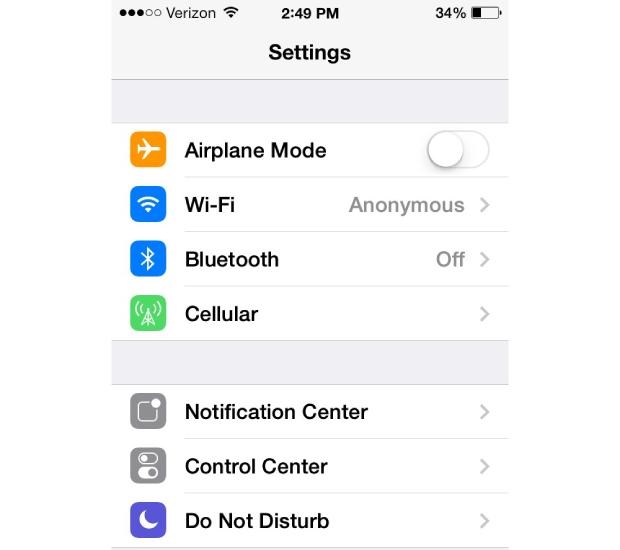
- Ve a Celular > Punto de acceso personal o Ajustes > Punto de acceso personal.
- Activa la función.
Para activar un punto de acceso WiFi en Android:
- Abre la aplicación de Ajustes.

- Encuentra la configuración de zona activa. Por ejemplo, en dispositivos Xiaomi, los ajustes se encuentran bajo Conexión & compartir.
- Activa la función.
Una vez que tu zona WiFi privada esté funcionando, podrás conectar otros dispositivos a ella tal y como te conectarías a una zona WiFi pública. Ten en cuenta que el rendimiento de tu zona WiFi puede verse afectado por otras redes WiFi en tu área. NetSpot puede ayudarte a recopilar información sobre las redes cercanas y solucionar cualquier problema relacionado con el rendimiento que puedas encontrar.
¿Ofrece mi ISP puntos de acceso a Wi-Fi público gratuitos?
Algunos proveedores de servicios de internet operan redes de puntos de acceso WiFi públicos. Los puntos de acceso WiFi de Xfinity de Comcast son un buen ejemplo, y todos los clientes de Xfinity pueden conectarse a ellos utilizando la aplicación Xfinity WiFi.
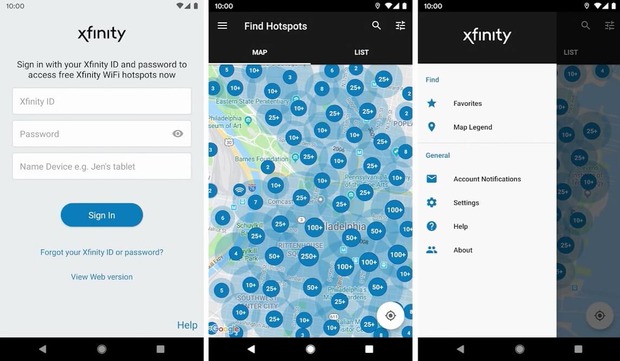
Los puntos de acceso operados por el ISP son casi siempre una mejor opción que los puntos de acceso operados por negocios aleatorios simplemente porque garantizan un cierto nivel de seguridad y rendimiento.
Te recomendamos que visites la página web de tu proveedor de servicios de Internet para comprobar si ofrece puntos de acceso WiFi públicos gratuitos y una aplicación para smartphone que facilite su acceso.
En resumen
Existen varias formas de obtener WiFi gratis en cualquier lugar con un esfuerzo mínimo, como compartir la conexión a internet de tu smartphone, usar aplicaciones de base de datos de hotspots, comprar un router portátil, visitar ubicaciones populares de hotspots WiFi y buscar redes WiFi ocultas.
Solo ten en cuenta que no todos los hotspots WiFi son creados iguales porque sus configuraciones de seguridad pueden variar mucho. Al final del día, el atractivo del WiFi gratis nunca vale el costo potencial de un incidente de ciberseguridad.
Aprende por qué el WiFi público es peligroso
A pesar de la conveniencia del WiFi público, es un caldo de cultivo para amenazas cibernéticas. Los ciberdelincuentes a menudo explotan estas redes para interceptar información personal, como números de tarjetas de crédito, contraseñas y otros datos sensibles.
Debido a su falta de encriptación, las redes WiFi públicas pueden permitir que los hackers accedan fácilmente a tu dispositivo o te engañen para conectarte a hotspots maliciosos disfrazados de legítimos. Esta vulnerabilidad expone a los usuarios a robo de identidad, fraude financiero y violaciones de datos.
Cómo asegurar el WiFi público
Para usar de forma segura el WiFi público, emplea una Red Privada Virtual (VPN). Una VPN encripta tu tráfico de internet, haciéndolo ilegible para los fisgones. Siempre verifica el nombre de la red con el establecimiento para evitar conexiones fraudulentas y asegúrate de que la red sea legítima.
Utiliza la autenticación de dos factores (2FA) para una capa extra de seguridad en tus cuentas, proporcionando una red de seguridad incluso si tus credenciales son comprometidas. Mantén el software de tu dispositivo actualizado para protegerte contra las últimas vulnerabilidades y considera usar una app de seguridad confiable para monitorear actividad sospechosa.
Cómo obtener WiFi gratis — Preguntas frecuentes
Muchos operadores de telefonía ofrecen acceso ilimitado a puntos de acceso gratuitos como parte de sus planes de datos. También puedes intentar encontrar puntos de acceso WiFi gratuitos utilizando una aplicación de base de datos de hotspots como WiFi Map, Instabridge o WiFi Warden.
¿Cómo consigo WiFi gratis en casa? Para obtener WiFi gratis en casa, puedes usar tu teléfono inteligente para crear tu propio punto de acceso WiFi personal, lo que te permite compartir tu plan de datos móviles con otros dispositivos.
Existen dispositivos de hotspot portátiles diseñados específicamente para su uso en automóviles. Estos dispositivos pueden alimentarse desde el enchufe de 12 V de tu auto o el puerto OBD-II, pero pueden ser costosos. Para un uso ocasional, te recomendamos que utilices la función de hotspot de tu teléfono inteligente en su lugar.
Hay muchos lugares públicos donde puedes conectarte a una red WiFi rápida de manera gratuita, como bibliotecas, cafeterías o algunas universidades.
No, no hay aplicaciones que te puedan proporcionar WiFi gratis. Sin embargo, hay muchas aplicaciones que pueden ayudarte a encontrar y conectarte a puntos de acceso WiFi gratuitos.
Puedes obtener un hotspot móvil gratis eligiendo un operador que ofrezca uno como parte de su plan de datos. También hay programas como Project 10Million de T-Mobile, que ofrece hotspots móviles gratuitos a 10 millones de hogares elegibles.